Java + selenium 元素定位(1)之By id/Name/ClassName
这篇文章开始,要介绍web自动化核心的内容,也是最困难的部分了,就是定位元素,并去对元素进行操作。想要对元素进行操作,第一步,也是最重要的一步,就是要找到这个元素,如果连元素都定位不到,后续什么操作都是扯淡。在selenium中查找元素的接口是findElement接口了。findElement接口支持八种查找网页元素的方法,这篇文章就先介绍比较简单方便的三种方法:By id,By Name, By ClassName。
我们还是用百度为例,查看代码的方法呢。我用的是浏览器自带的开发者工具,也就是按“F12”打开的窗口。点击窗口右上角的这个图标 ,之后鼠标点击网页上你想要对齐操作的部分,打开的窗口就会显示该部分的代码了。例如我们要对百度搜索的输入框进行查找定位。点击完输入框之后可以看到以下代码
,之后鼠标点击网页上你想要对齐操作的部分,打开的窗口就会显示该部分的代码了。例如我们要对百度搜索的输入框进行查找定位。点击完输入框之后可以看到以下代码
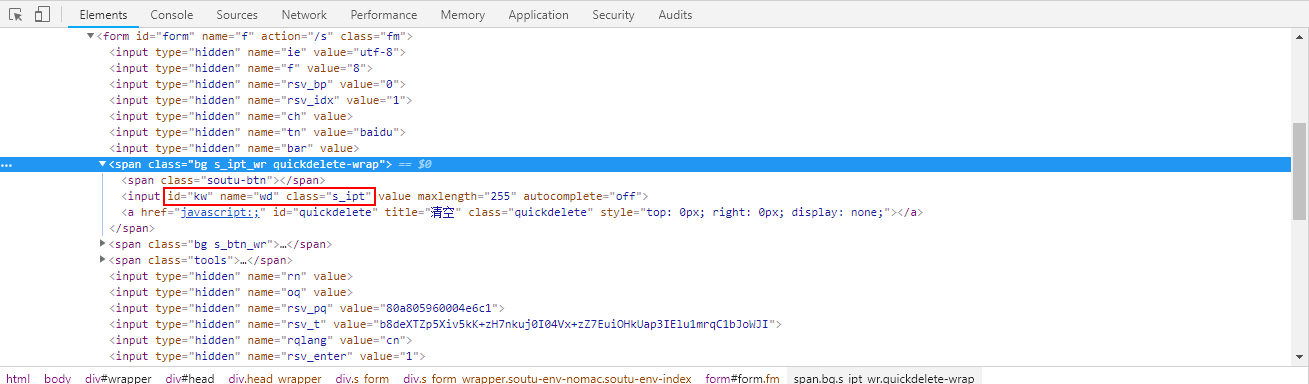
图中蓝条中的代码就是我们点击的输入框的代码,展开可以看到这些内容。红色框框所框出来的就是输入框的一些信息。例如id = "kw" name = "wd" class = "s_ipt"。
同理我们可以找到“百度一下”按钮的信息。得到id = "su" class = "bg s_btn"。
这里有个要注意的地方。我们可以看到,百度按钮的class中包含了空格。而在By ClassName 方法中,如果Class包含空格,是不能被识别,会报错。所以当所要定位的元素的Class包含空格时,我们就不能使用By ClassName方法对其进行查找操作,而应该换一种方法。
比如我们要往输入框中输入“自动化测试”,并查找。则代码展示如下
import org.openqa.selenium.By;
import org.openqa.selenium.WebDriver;
import org.openqa.selenium.chrome.ChromeDriver; public class PageLoadTest { public static void main(String[] args) { System.setProperty("webdriver.chrome.driver", ".\\Tools\\chromedriver.exe"); WebDriver driver = new ChromeDriver(); driver.get("https://www.baidu.com"); driver.findElement(By.id("kw")).sendKeys("自动化测试"); //用By id方法,对输入框进行输入操作 // driver.findElement(By.Name("wd")).sendKeys("自动化测试"); //用By Name方法 // driver.findElement(By.ClassName("s_ipt")).sendKeys("自动化测试") //用By ClassName方法
driver.findElement(By.id("su")).click(); //对按钮进行点击操作
} }
上述代码中出现的sendKeys()方法和click()方法在此简单介绍一下。
sendKeys()方法就是给元素输入字符的方法,输入参数一般都是String类型。
click()方法就是模拟鼠标左键点击的操作。
Java + selenium 元素定位(1)之By id/Name/ClassName的更多相关文章
- java+selenium元素定位和元素操作
1.元素定位 ID定位元素: findElement(By.id(“”)); 通过元素的名称定位元素: findElement(By.name(“”)); 通过元素的html中的位置定位元素: fin ...
- Java + selenium 元素定位(5)之By Xpath
这篇关于Xpath方法的文章和之前那篇CSS的方法一样,使用前,需要先掌握一些Xpath的相关知识.当然,网上也有各种工具可以帮助我们获取到元素的Xpath,但是这并不代表着我们就可以不用了解Xpat ...
- Java + selenium 元素定位(4)之By CSS
这篇我要介绍元素定位的倒数第二个方法啦,就是基于CSS的元素定位.关于一些CSS的知识,我这里就不累赘的讲了,以后可能会单独写一篇关于CSS的介绍.当然个人推荐如果之前完全没有CSS只是储备的,可以选 ...
- Java + selenium 元素定位(6)之iframe切换(即对富文本框的操作)
在元素定位中,对富文本框的元素定位是特别的,当我们使用普通的元素定位方法对富文本框进行操作时,我们会发现不管我们之前介绍的八种方法中的任何方法,我们都不能成功定位到富文本框,并对其进行操作.那是因为富 ...
- Java + selenium 元素定位(2)之By LinkText/PartialLinkText
本章介绍的两种方法都是对于网页上的文字链接的定位操作.根据名字,我们就可以看出来,这两者其实很相似,那么他们的不同在哪里呢. By LinkText()方法,是对一个的网页超链接,我们所需要输入的关键 ...
- Java Selenium - 元素定位(一)
一,单个元素对象定位 Webdriver通过findElement() , findElements()等方法调用By对象来定位和查询元素 , findElement()返回一个元素对象,否则抛出异常 ...
- Java + selenium 元素定位(3)之By TagName
本篇介绍findElement接口中的By TagName方法.首先,要知道什么是tagname.之前我们使用F12开发者工具查看网页元素是,发现每行代码前都有<input>.<bo ...
- selenium+java二元素定位
页面元素定位是自动化中最重要的事情, selenium Webdriver 提供了很多种元素定位的方法. 测试人员应该熟练掌握各种定位方法. 使用最简单,最稳定的定位方法. 自动化测试步骤 定位元素 ...
- selenium元素定位(Java)
1.使用findElement方法定位元素 findElement()方法:当开始寻找符合指定条件的元素时,它将查询整个DOM,然后返回第一个找到的匹配元素. By id:通过元素ID属性定位 ...
随机推荐
- mac下使用iterm实现自动登陆
1.通过brew安装sshpass(手动安装也可以) ①brew安装sshpass brew install https://raw.githubusercontent.com/kadwanev/bi ...
- mysql数据库操作指令汇总
1.mysql -u root -p 登录数据库 2.表结构相同两表数据对拷 insert into A select * from B(插入全部字段数据) insert into A(字段1.字 ...
- Python中字符串的格式化
字符串的格式化 格式化是对字符串进行格式表示的方式.使用槽({})按顺序格式化字符串. 格式化方式 <模板字符串>.format(<逗号分割参数>) "{ }:计算机 ...
- Linux Shell 脚本学习第一天: 使用grep 命令,lsusb, ps -ef, 实现树莓派(Debian OS)时检测到依赖的USB设备启动后,启动终端自动执行shell脚本
1.应用背景: 无人监测的设备,常需要设置应用程序开机启动,程序启动前需要保证调用的设备先启动,运行环境先启动. 2.test.sh部分源码 #!/bin/sh #查看桌面是否启动 while tru ...
- php pdo_mysql扩展安装
本文内容是以 CentOS 为例,红帽系列的 Linux 方法应该都是如此,下面就详细说明步骤,在这里严重鄙视哪些内容??隆⑺档脑悠咴影说挠泄 PDO 编译安装的文章. 1.进入 PHP 的软件包 p ...
- Codeforces Round #392 (Div. 2) - B
题目链接:http://codeforces.com/contest/758/problem/B 题意:给定n个点灯的情况,灯只有四种颜色RBGY,然后如果某个灯坏了则用'!'表示,现在要求将坏的灯( ...
- oralce 日期 date 相关操作
1.当前时间加减一年 加一年 select sysdate,add_month(sysdate,12) from dual; 减一年 select sysdate,add_month(sysdate, ...
- ltp-ddt lmbench
ltp-ddt lmbench args='' # getopt fails, set help optionif [ $? -ne 0 ] ; then H="help&qu ...
- Swagger添加文件上传测试
先上对比图 图一无法选择文件,图二可以选择文件 图一 图二 添加过滤器 public class SwaggerFileUploadFilter : IOperationFilter { /// &l ...
- 编写mapreduce的程序的套路
https://blog.csdn.net/qq_42881421/article/details/83543926 给出下面6个经典案例: http://www.cnblogs.com/xia520 ...
